
时间:2021-06-08 16:49:27 来源:www.win10xitong.com 作者:win10
今天有一位用户说他的电脑安装的是win10系统,在使用的过程中碰到了win10的情况,想必我们大家以后也可能会遇到win10的情况,万一现在身边没有人帮忙,那我们自己试着来解决吧,我们其实可以参考一下这个方法来处理:1.在win10系统上完成ps软件的安装后,打开ps软件,我们就可能会看见的页面,在页面上显示信息为”错误:16“。2.现在来说解决方法,找到ps的快捷方式,选中快捷方式后点击鼠标右键,然后在右键列表中选择【属性】就可以很好的解决了。下面我们就一步一步的来说下win10的解决方式。
具体方法:
1.完成ps软件在win10系统上的安装后,打开ps软件,我们可能会看到如图所示的页面,并显示消息“错误:16”。
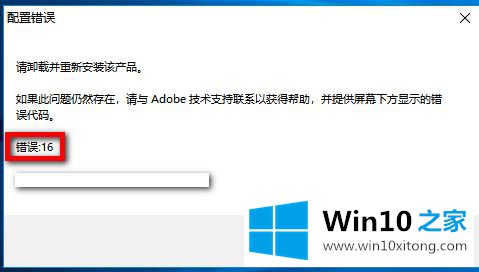
2.现在来说解决方案,找到ps的快捷方式,选中快捷方式后点击鼠标右键,然后在右键列表中选择【属性】。
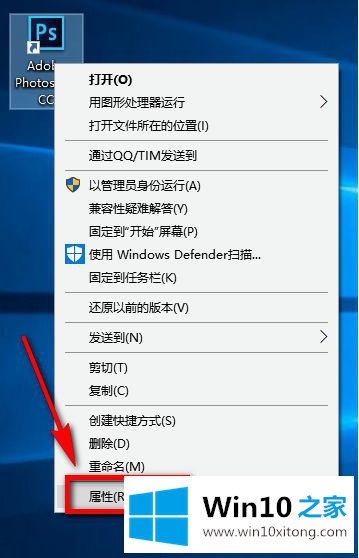
3.进入ps的属性页后,可以看到页面顶部有一般、快捷、兼容、安全、详细信息、以前版本等选项卡,点击【兼容性】选项卡。
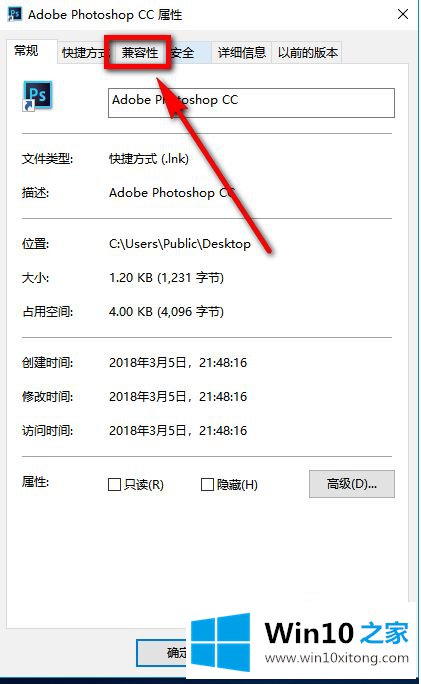
4.进入兼容页面后,勾选兼容模式下的【在兼容模式下运行本程序】。
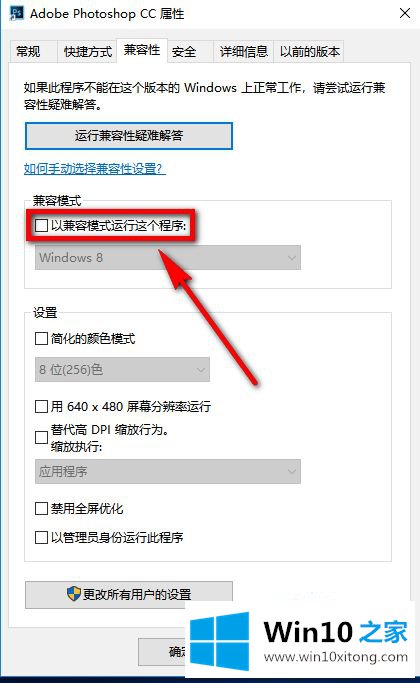
5.然后勾选本页底部的【以管理员身份运行本程序】,点击ps属性页右下角的【应用】,然后点击【确定】退出设置页面。
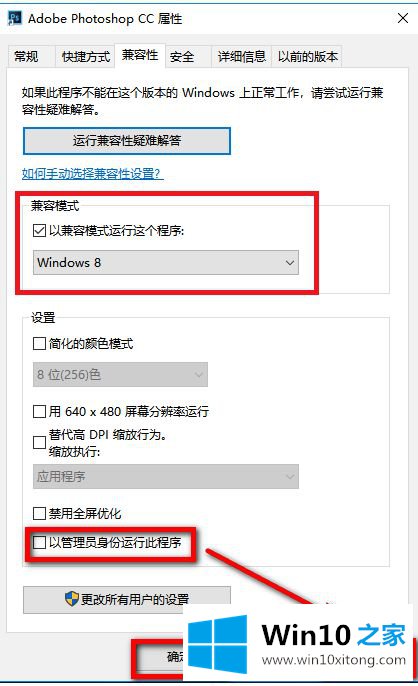
6.双击ps软件的快捷方式,打开软件。我们可以看到软件可以正常启动,问题成功解决。
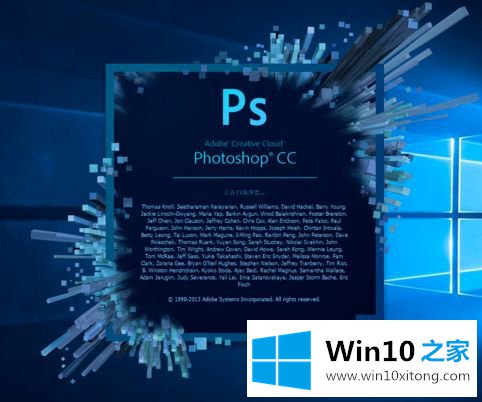
以上是Photoshop 2018最新版与win10不兼容的最佳解决方案,希望对大家有所帮助。
上面的文章非常详细的讲了win10的解决方式,如果还不能解决,我们可以用重装系统这个万能方法解决,如果你需要下载系统,可以继续关注本站。